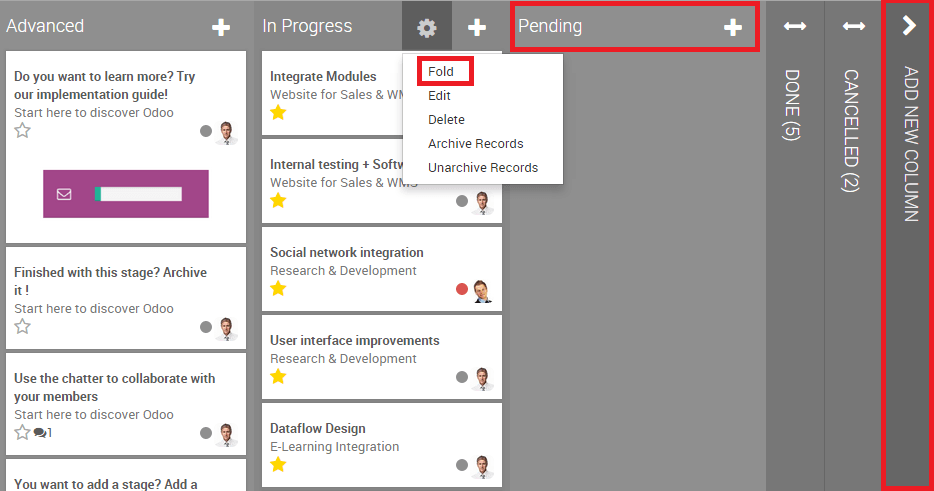Обзор
Odoo Project позволяет вам управлять проектами вместе со всей командой и общаться с другими членом в каждом проекте и задаче.
Работа происходит с проектами, содержащими задачи с настраиваемыми этапами. Проект может быть внутренним или ориентированным на клиента. Задача - это что-то, что нужно выполнить как часть проекта. Вы сможете задавать разные задачи нескольким сотрудникам, работающим над этим проектом.
Установка модуля Управления проектами (Project)
Откройте модуль Приложения (Apps), найдите Project и нажмите Установить.
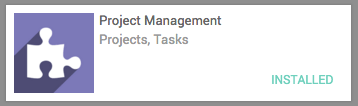
Создание нового проекта
Откройте приложение Управление проектами (Project) и нажмите кнопку Создать. В открывшимся окне вы можете указать название проекта и настроить конфиденциальность проекта.
Настройка конфиденциальности:
Customer Project (Проект клиента): отображается на портале, если клиент является подписчиком.
Customer Project (Все сотрудники): сотрудники видят все задачи или проблемы.
Private Project (Частный проект): последователи могут видеть только те задачи или проблемы, в которых являются подписчиками
Вы также можете указать, предназначен ли проект для клиента, или оставить поле Клиент пустым, если нет.
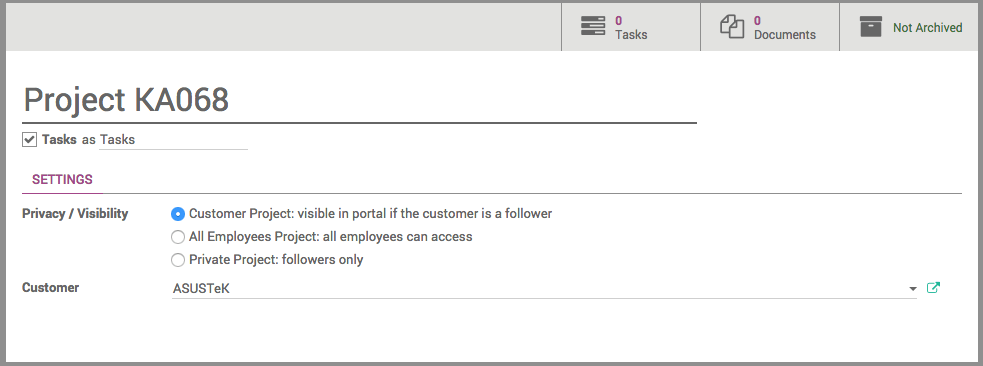
Когда вы введете все необходимые данные, нажмите Сохранить.
Управление этапами проекта
Как добавить свои этапы проекта
На панели инструментов вашего проекта. Нажмите на Количество задач.
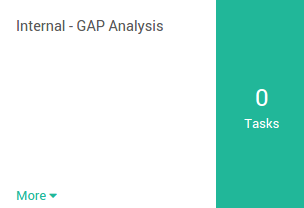
В новом окне добавьте новый столбец и назовите его в соответствии с первым этапом проекта, а затем добавьте столько столбцов, сколько будет в вашем проекте.
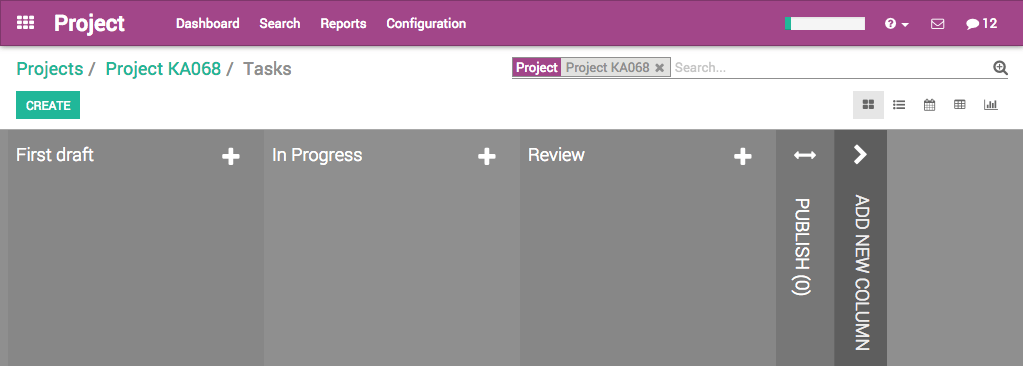
Для каждого этапа есть отметки о статусе задач внутри этапа, которые вы можете настроить в соответствии с вашими потребностями.
Перетащите указатель мыши над именем этапа и нажмите на появляющейся шестеренке, в открывшемся меню щелкните Изменить.
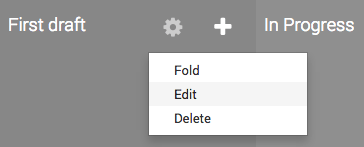
Откроется новое окно. Цветные точки и значок звезды соответствуют настраиваемым маркерам, применяемым к задачам, что облегчает понимание того, какая задача требует внимания. Вы можете дать им любое значение, которое вам нравится.
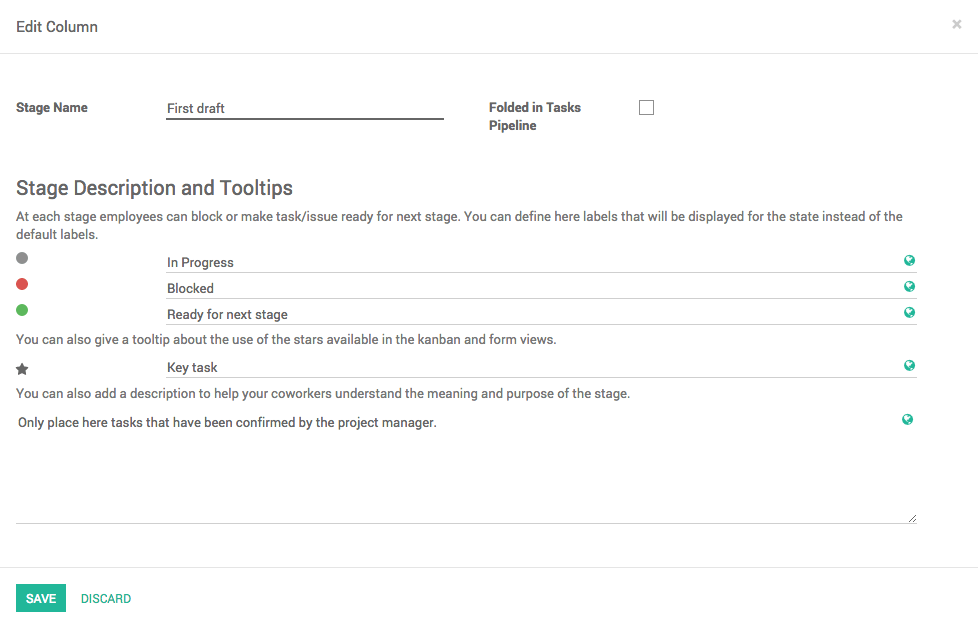
Нажмите Сохранить, когда закончите.
Изменение последовательности этапов
Вы можете легко настроить представление проекта, чтобы он лучше соответствовал потребностям вашего бизнеса, создавая новые столбцы. В представлении Канбана вашего проекта вы можете добавить этапы, нажав на Добавить новый столбец. Если вы хотите изменить порядок своих этапов, вы можете легко сделать это, перетащив столбец, который хотите переместить, в нужное место. Вы также можете складывать или разворачивать свои этапы, используя значок шестеренки на нужном этапе.